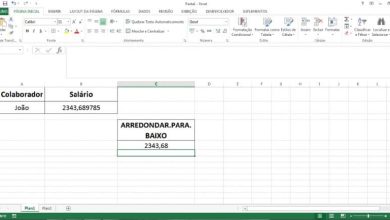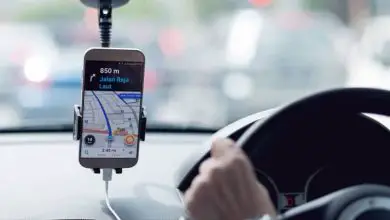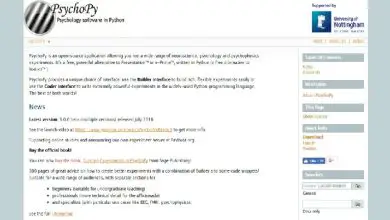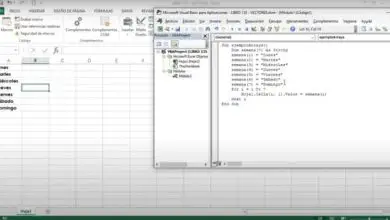WhatsApp non mi consente di inviare foto Android, come risolverlo

Quasi tutti i servizi di messaggistica istantanea consentono agli utenti, oltre ai messaggi di testo, di scambiare foto, video e tutti i file immaginabili sotto forma di allegati. A parte la privacy e le chat di gruppo, questo è il più grande punto di forza oggi.
Sfortunatamente, anche il servizio di messaggistica istantanea più utilizzato, WhatsApp, ha qualche problema nell’invio di foto o file di tanto in tanto. Se hai questo problema WhatsApp non mi permette di inviare foto Android, abbiamo diverse alternative per risolverlo.
Ci sono utenti che si sono sentiti colpiti e che hanno dichiarato che stanno ricevendo file senza problemi, ma che non possono inviarli, precisamente parleremo un po’ di cosa WhatsApp non mi fa inviare foto Android. Se ciò accade a te, dovresti provare le soluzioni che forniamo di seguito.
Soluzione 1: consenti a WhatsApp di accedere alla scheda SD
Il motivo più comune per cui non puoi inviare foto è perché WhatsApp non può accedere alla memoria esterna. Se le tue foto sono memorizzate sulla scheda SD, potresti non essere in grado di inviarle tramite WhatsApp.
Ecco perché è necessario consentire all’app WhatsApp di accedere alla memoria esterna. Ecco come farlo:
- Tocca Impostazioni.
- Apri app.
- Seleziona WhatsApp.
- Scegli i permessi.
- Abilita le autorizzazioni Fotocamera e Archiviazione.
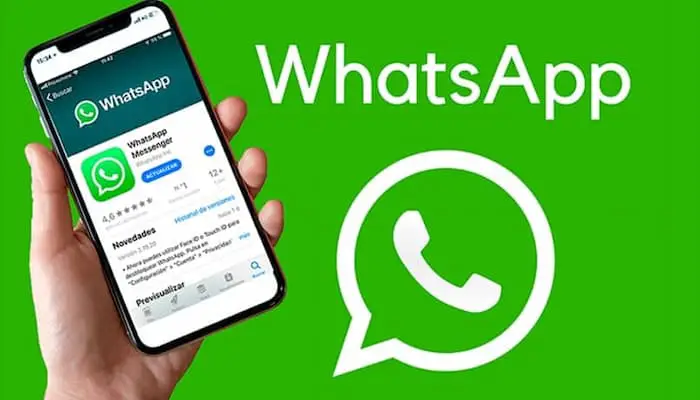
Soluzione 2: cancella i dati di WhatsApp
WhatsApp salva tutto in locale, inclusa la cronologia delle chat, le registrazioni e le foto. Questi tendono a sommarsi e rapidamente, il che può rallentare le prestazioni dell’app. O, cosa ancora più importante in questo caso, anche impedire il funzionamento di alcune delle funzionalità chiave.
Questo è probabilmente il buon motivo per cancellare tutti i dati. Non dimenticare di fare un backup di tutte le foto di WhatsApp, poiché questa procedura probabilmente ti libererà da tutti i file ricevuti.
Ecco come cancellare i dati:
- Tocca Impostazioni.
- Apri app.
- Scegli WhatsApp.
- Tocca Memoria.
- Elimina dati.
Soluzione 3: reinstalla WhatsApp o prova una versione precedente
Inoltre, puoi provare a reinstallare l’app o persino a installare una versione precedente di WhatsApp. In questo modo, se ci sono dei bug nella versione attuale, non ti affliggerà più.
La reinstallazione dovrebbe preferibilmente essere pulita senza caricare alcun backup di Google Drive. Ovviamente, in seguito non sarai in grado di ripristinare i tuoi messaggi.
Ecco come reinstallare in modo pulito WhatsApp:
- Disinstalla WhatsApp trascinandolo nella parte superiore del cassetto delle app.
- (Facoltativo) Apri Google Drive > menu hamburger > Backup. Elimina WhatsApp.
- Riavvia il dispositivo.
- Apri Play Store e scarica WhatsApp.
- Accedi con il tuo numero e conferma il codice.
- Prova a inviare file.
L’installazione dell’APK è un passaggio ancora migliore per la risoluzione dei problemi, soprattutto perché gli aggiornamenti frequenti tendono a interrompere questo servizio di messaggistica istantanea per vari dispositivi Android.
E questi passaggi dovrebbero mostrarti come installare una versione APK precedente di WhatsApp:
- Disinstalla WhatsApp.
- Vai su Impostazioni > Impostazioni avanzate > Sicurezza e Abilita installazione di app non ufficiali.
- Vai su APK Mirror e scarica una delle versioni precedenti di WhatsApp. Evita le versioni Beta.
- Installa l’APK e riavvia il dispositivo.
- Prova a inviare di nuovo i file.
Soluzione 4: controlla la connessione e lo spazio di archiviazione
Ora, prendiamoci del tempo per esaminare due segmenti importanti che sono essenziali per le prestazioni di WhatsApp. Il primo è la rete. Se utilizzi i dati mobili per inviare foto, registrazioni o allegati, assicurati che i dati mobili siano consentiti.
Se la velocità di caricamento è mediocre, l’app impedirà automaticamente gli aggiornamenti. Per questo motivo, prova a riavviare il dispositivo e il router e, se i problemi persistono, ripristina le impostazioni di rete.
Ecco dove cercare le impostazioni dei dati mobili di WhatsApp:
- Apri configurazione.
- Tocca App.
- Apri WhatsApp.
- Tocca Utilizzo dati.
- Consente sia dati mobili che Wi-Fi.
Nel caso in cui queste soluzioni non ti siano d’aiuto, consulta i nostri articoli sui problemi relativi ai dati e al Wi-Fi di Android per ulteriori soluzioni.
La seconda cosa importante da controllare è la memoria di archiviazione. Poiché WhatsApp salva tutte le interazioni all’interno dell’applicazione in locale, è necessario disporre almeno di un po’ di spazio libero per utilizzarla senza problemi.
Se stai esaurendo pericolosamente lo spazio di archiviazione, assicurati di eliminare alcuni file. Il backup delle foto su Google Foto o l’eliminazione della cache dalle app dovrebbe darti un po’ di spazio in più.
Soluzione 5: formattare la scheda SD

Infine, se disponi di spazio di archiviazione interno sufficiente, puoi scegliere di archiviare tutte le nuove foto nella memoria locale. Basta aprire Fotocamera e selezionare Dispositivo come spazio di archiviazione preferito. Se invece devi utilizzare la scheda SD ma WhatsApp non può accedervi e inviare file, ti consigliamo di formattarla.
Ovviamente, dovrai eseguire il backup di tutti i tuoi file, preferibilmente su un PC. Dopodiché, puoi formattare in sicurezza la tua scheda SD mentre sei al telefono o con il PC. Una volta che l’hai capito, sia WhatsApp che altre app di terze parti dovrebbero avere un accesso più facile ai contenuti su una scheda SD.
Ecco come formattare la scheda SD sul telefono:
- Apri configurazione.
- Scegli Memoria e archiviazione (Archiviazione).
- Apri la scheda SD.
- Tocca Formato e conferma la selezione.
Dovrebbe bastare. Si spera che, dopo questi passaggi, sarai in grado di inviare file tramite WhatsApp senza alcun problema. Inoltre, ti consigliamo vivamente di farci sapere se il problema è stato risolto nella sezione commenti qui sotto.
Perché non riesco a inviare foto da WhatsApp?:

I problemi comuni che possono causare problemi durante il download o l’invio di foto, video o messaggi vocali includono:
- Il telefono potrebbe avere problemi di connettività.
- La data e l’ora del telefono sono impostate in modo errato.
- C’è un problema con la tua scheda SD: non c’è abbastanza spazio sulla scheda SD.
- La scheda SD è impostata in modalità di sola lettura.
- La scheda SD è danneggiata.
Per risolvere questo problema consigliamo quanto segue:
Verifica che il tuo telefono disponga di una connessione Internet attiva con un segnale forte. Prova a caricare una pagina web per essere sicuro. Se sei sicuro che il tuo telefono sia connesso (prova a connetterti a diversi hotspot Wi-Fi e/o 4G).
Verifica che la data e l’ora siano impostate correttamente sul tuo telefono. Se la tua data non è corretta, non potrai connetterti ai server WhatsApp per inviare i tuoi file multimediali.
Assicurati che ci sia abbastanza spazio sulla tua scheda SD. Se la tua scheda SD è piena, WhatsApp non sarà in grado di salvarti o inviarti nulla. Rendi disponibile più spazio eliminando i file non necessari. Assicurati che la tua scheda SD non sia impostata in modalità di sola lettura. Prova a salvare un file sulla tua scheda SD diverso da WhatsApp.
Se il file viene salvato, la tua scheda non è di sola lettura, WhatsApp Messenger dovrebbe essere in grado di salvare i file su di essa. Se non riesce a salvare nulla, la tua scheda è probabilmente impostata in sola lettura. Dovrai cambiarlo; Controllare il manuale del telefono per le istruzioni.
Se c’è abbastanza spazio libero e puoi salvare i file sulla tua scheda SD, ma non riesci ancora a scaricare alcun file da WhatsApp, potresti dover eliminare i dati di WhatsApp dalla tua scheda SD:
Avvertimento 1:
Questo eliminerà TUTTI i backup della cronologia chat di WhatsApp e i file scaricati. Questo sarebbe un buon momento per eseguire il backup dei dati di WhatsApp.
Per eseguire il backup dei dati di WhatsApp, copia la cartella «WhatsApp» dalla scheda SD sul tuo computer. Apri la cartella della scheda SD sul tuo telefono ed elimina la cartella «WhatsApp».
Tutti i tuoi media WhatsApp sono ora eliminati. WhatsApp si aprirà ancora e le tue chat saranno ancora lì, ma i tuoi file multimediali (foto, video, audio) saranno spariti. Riavvia il telefono. WhatsApp dovrebbe ora essere in grado di inviare i file scaricati.
Ricordi il passaggio 2, quando hai verificato se la tua scheda SD era di sola lettura? Se non sei riuscito a salvare alcun file su di esso, la tua scheda SD potrebbe essere danneggiata. In questo caso, potrebbe essere necessario riformattare la scheda SD. Ciò significa cancellare l’intera scheda SD e ripristinarla.
Avvertimento 2:
Questo cancellerà TUTTI i dati sulla tua scheda SD. Una volta formattata la scheda SD, non sarai in grado di recuperare i tuoi dati. Se possibile, eseguire il backup di qualsiasi cosa sulla scheda SD. Un modo per farlo è collegare la scheda SD a un computer con un lettore di schede SD e copiare i file. Sul tuo telefono Android, vai su Impostazioni > Memoria. Se esiste, tocca Smonta scheda di memoria. Tocca Formatta scheda SD o Cancella scheda SD Riavvia il telefono.
Se tutti questi passaggi non hanno funzionato, potrebbe esserci un problema con la scheda SD. Potrebbe essere necessario acquistare una nuova scheda SD per salvare/inviare file.